用Photoshop做出雾粉状的效果
1、用选区绘制椭圆-滤镜-模糊-动感模糊
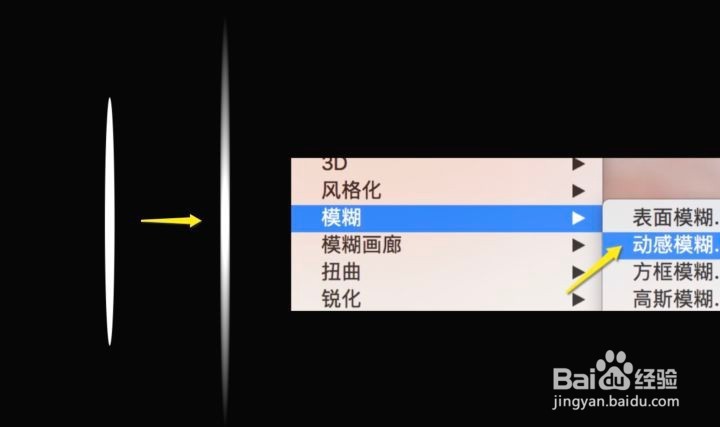
2、Ctrl+T 根据粗细调整;(ctrl+j)复制一个给高斯模糊效果
模糊效果不强烈可以继续复制高斯模糊图层

3、用选区画一个矩形,给动感模糊,在用选区删掉上面的得到这样的图形:

4、ctrl+t 将中心点拖到黄色箭头处,直接旋转就可以了:
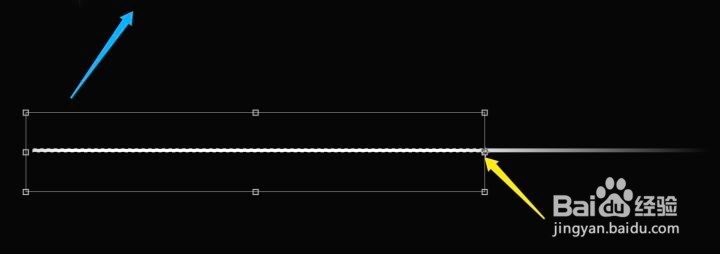
5、然后再复制一个添加高斯模糊,(与上面的步骤一样)奏是这样的效果喽
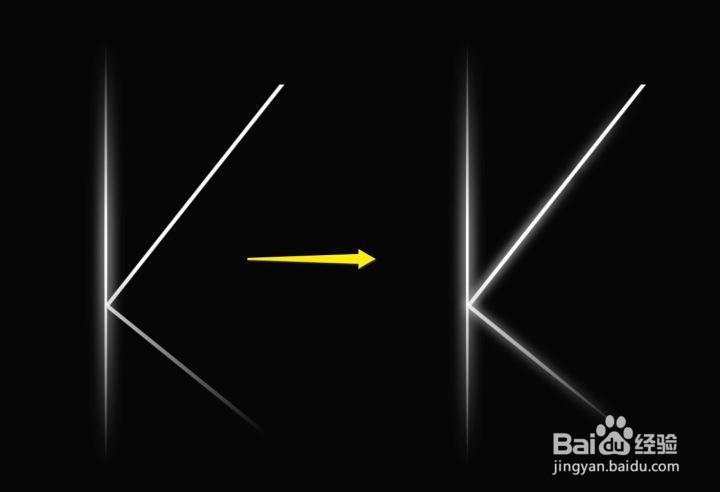
6、然后你就可以组一个单词了
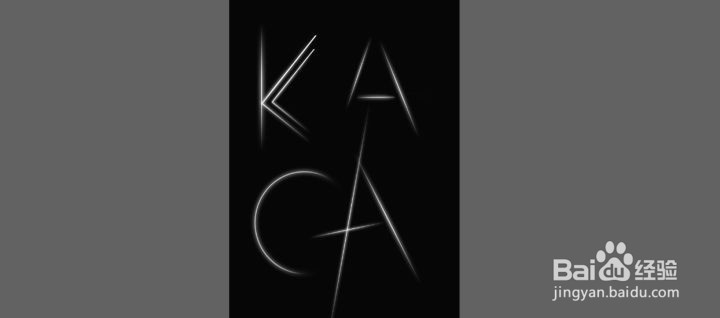
7、可以先找一些这样的 Png素材

8、先 绘制/拼合

9、调整图层混合模式为溶解

10、或者新建一个白色为白色的图层:滤镜-杂色-添加杂色,将该图层的模式调整为叠加
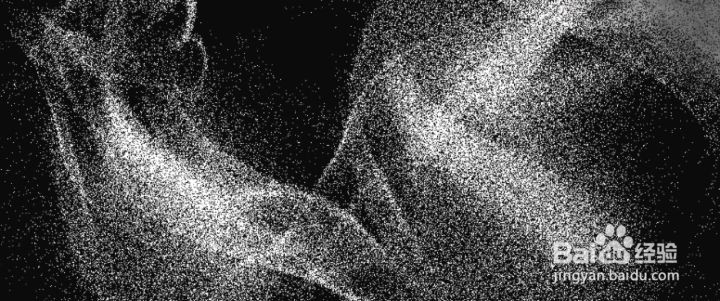

11、然后就是这样样子

12、用选区画一个这样的图形
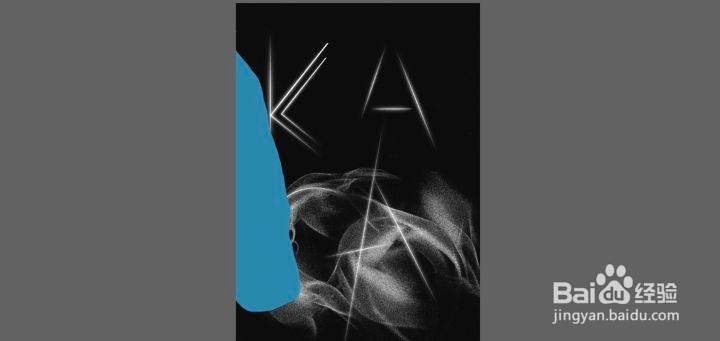
13、滤镜-模糊-高斯模糊

14、给该图层添加图层蒙版,擦去不要的部分
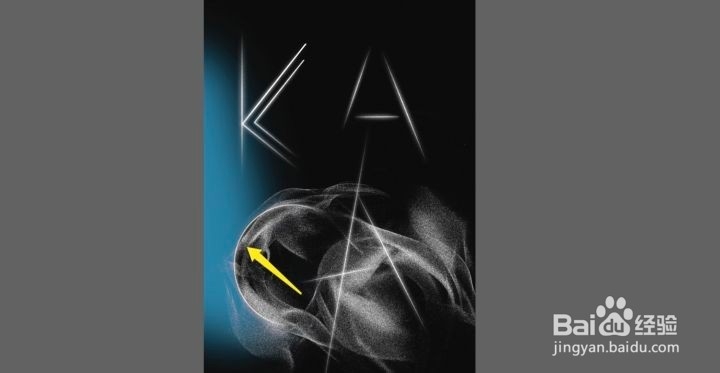
15、画一个这样的圆,双击图层,给一个外发光
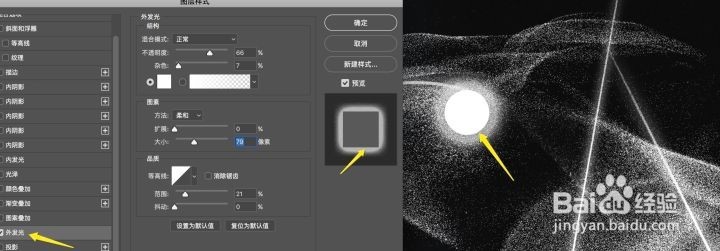
16、最后保存导出

声明:本网站引用、摘录或转载内容仅供网站访问者交流或参考,不代表本站立场,如存在版权或非法内容,请联系站长删除,联系邮箱:site.kefu@qq.com。
阅读量:58
阅读量:165
阅读量:108
阅读量:20
阅读量:104